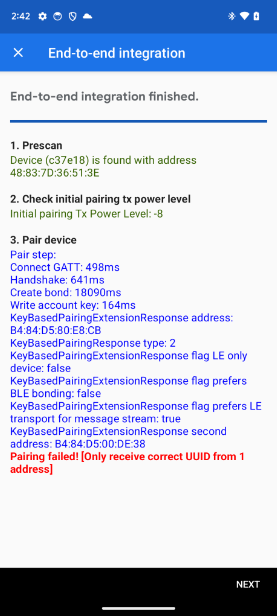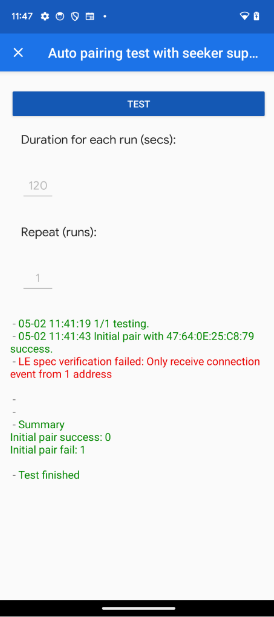Cette page est spécifique à la version LE Audio de l'application de validation. Consultez la page de l'application de validation du contacteur audio pour obtenir de l'aide sur la version du contacteur audio de l'application de validation.
Configuration
Pour activer les tests dans l'application de validation:
- Assurez-vous que l'appareil dispose de la version 23.37.xx ou ultérieure de GmsCore.
- Assurez-vous que vos e-mails de test font partie du groupe de testeurs partenaires Fast Pair.
- La synchronisation des autorisations pour les adresses e-mail et les téléphones nouvellement enregistrés peut prendre entre 6 et 24 heures.
- La connexion et la déconnexion du compte Google associé peuvent également déclencher une synchronisation immédiate.
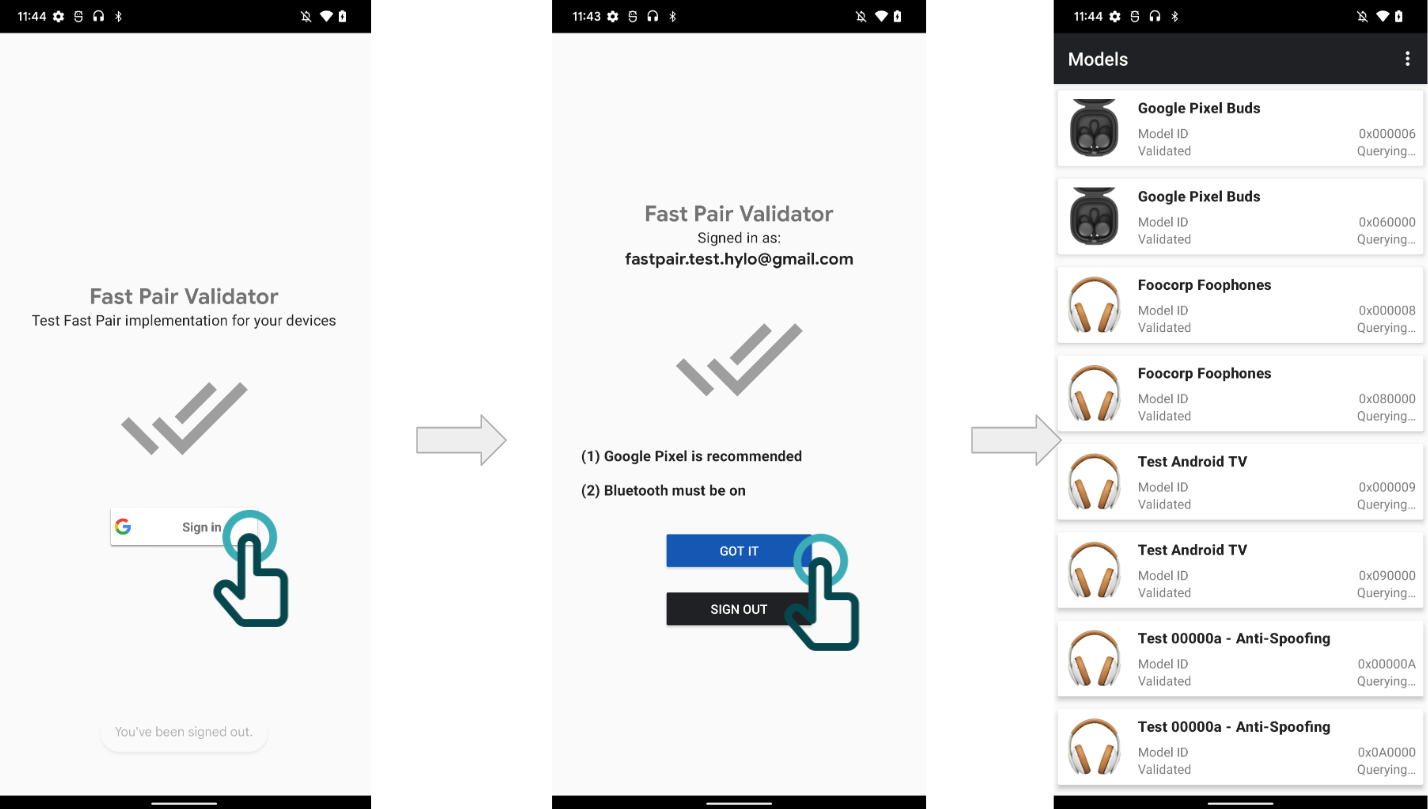
Appareils requis
Pour effectuer les tests du validateur, vous avez besoin de deux types de téléphones différents:
- Un appareil exécutant Android 15 (U) et compatible avec LE Audio (par exemple, un Pixel 7)
- Un appareil équipé d'Android 6 à 13 (M à T) qui n'est pas compatible avec LE Audio.
- Les appareils uniquement destinés aux données ne doivent utiliser qu'un seul de ces téléphones.
Pour la certification, cinq téléphones sont nécessaires pour les tests.
Se connecter au profil LE Audio sur Android 15 (V)
LE Audio n'est pas activé nativement sur Android 15 (V). Pour l'activer:
- Accédez à la page "Options pour les développeurs" sur le téléphone.
- Pour activer les options pour les développeurs:
- Accédez à Paramètres > Système > À propos du téléphone > Numéro de version.
- Appuyez sept fois sur "Numéro de build".
- Désactivez "Désactiver Bluetooth LE Audio".
- Activez "Contourner la liste d'autorisation du Bluetooth LE Audio".
- Redémarrez le téléphone.
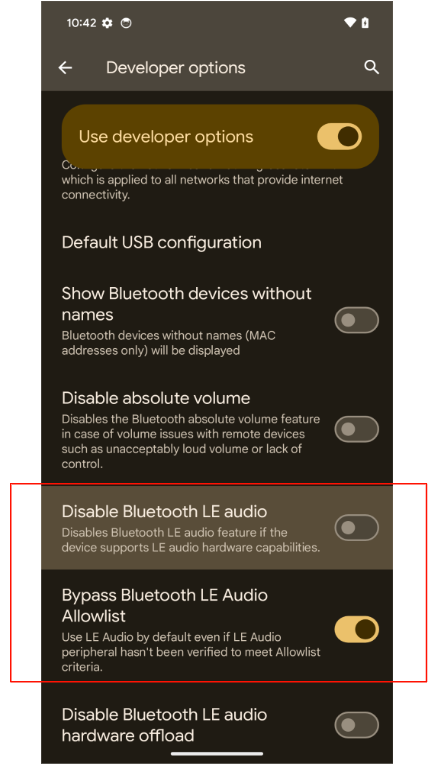
Activer les tests BLE pour les appareils à données uniquement
L'application de validation affiche le menu de test en mode données uniquement si l'ID de modèle de l'appareil est défini sur "Connexion en mode données uniquement" dans la console de l'appareil (remarque: cette option n'est pas disponible pour tous les types d'appareils). Le menu de test de ce mode est le suivant:

Activer la spécification BLE et les tests Bluetooth Classic pour les appareils non compatibles avec LE Audio
Les testeurs doivent activer le bouton "Activer le test de spécifications LE" pour afficher les tests BLE. Le testeur doit confirmer que l'appareil testé n'est pas compatible avec LE Audio pour afficher les tests BT Classic, comme illustré ci-dessous:
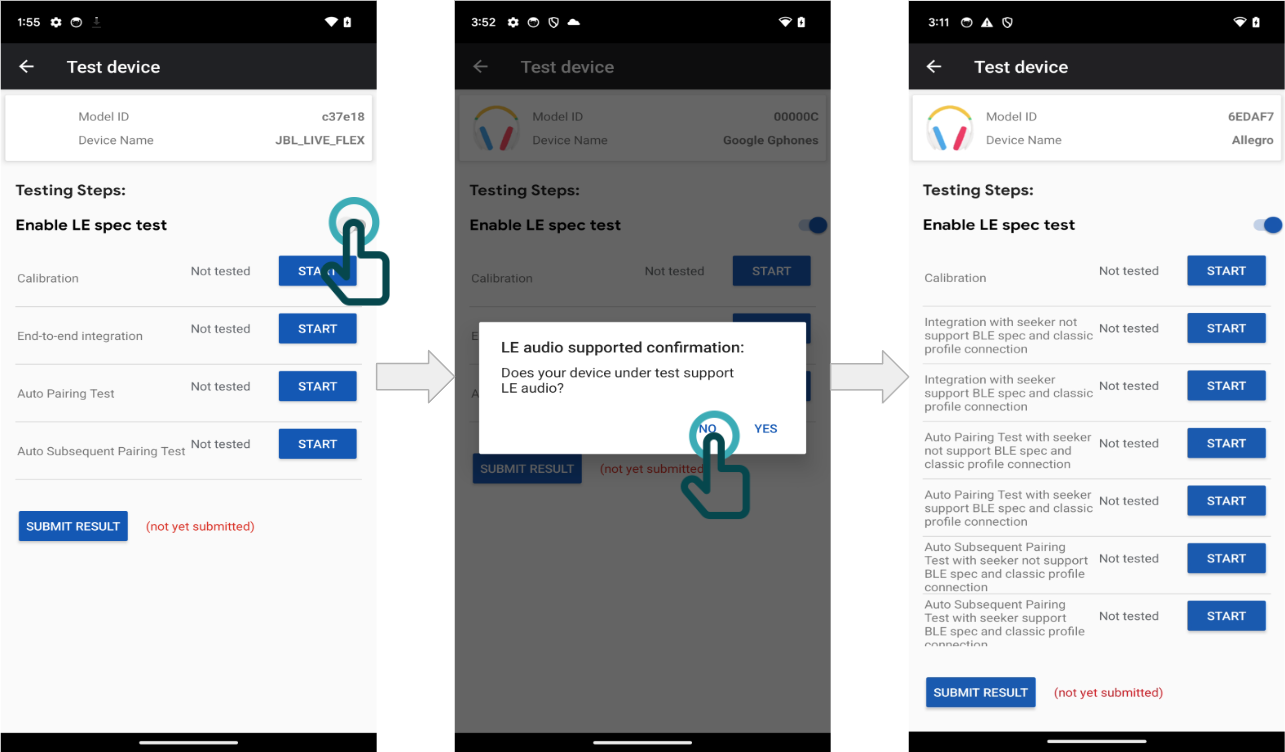
Activer la spécification BLE et les tests audio LE sur un téléphone Pixel équipé d'Android 14 (U) ou version ultérieure
Les testeurs doivent activer le bouton "Activer le test de spécifications LE" pour afficher les tests BLE. Les testeurs doivent ensuite confirmer les instructions restantes pour voir l'écran de test. L'application renseigne automatiquement les tests disponibles pour cette configuration, y compris les tests LE Audio, comme illustré ci-dessous:
![]()
Activer la spécification BLE et les tests audio LE sur un téléphone Pixel équipé d'Android 13 (T) ou version antérieure
Les testeurs doivent activer le bouton "Activer le test de spécifications LE" pour afficher les tests BLE. Les testeurs doivent ensuite confirmer les instructions restantes pour voir l'écran de test. L'application renseigne automatiquement les tests disponibles pour cette configuration, y compris les tests classiques BT, comme illustré ci-dessous:
![]()
Activer la spécification BLE et les tests LE Audio sur un téléphone autre que Pixel compatible avec LE Audio
Les testeurs doivent activer le bouton "Activer le test de spécifications LE" pour afficher les tests BLE. Les testeurs doivent indiquer à l'application de validation si le téléphone et l'appareil de test (rechercheur) sont compatibles avec LE Audio. L'application ne peut pas connaître ces informations pour les téléphones autres que Pixel, car la prise en charge des fonctionnalités est contrôlée par l'OEM. Si vous sélectionnez la compatibilité avec LE Audio dans le pop-up, les tests LE Audio seront activés, comme illustré ci-dessous:
![]()
Activer la spécification BLE et les tests LE Audio sur un téléphone autre que Pixel avec prise en charge d'A2DP et HFP
Les testeurs doivent activer le bouton "Activer le test de spécifications LE" pour afficher les tests BLE. Les testeurs doivent indiquer à l'application de validation si le téléphone et l'appareil de test (rechercheur) sont compatibles avec LE Audio. L'application ne peut pas connaître ces informations pour les téléphones autres que Pixel, car la prise en charge des fonctionnalités est contrôlée par l'OEM. Si vous sélectionnez la prise en charge d'A2DP + HFP dans le pop-up, les tests BT Classic seront activés, comme illustré:
![]()
Tests obligatoires
Consultez la section sur les tests obligatoires pour connaître les tests requis pour une version et un type d'appareil Fast Pair donnés. Notez que le tableau comporte des onglets distincts pour les appareils uniquement destinés aux données, les téléphones équipés d'Android 13 ou version antérieure, et les téléphones équipés d'Android 14 ou version ultérieure.
Validation de l'UUID du service audio commun
Ce test vérifie que l'annonce connectable LE inclut l'UUID CAS, comme l'exigent les exigences du profil d'adaptateur Bluetooth (BAP 1.0.1) et du profil audio commun.
En cas de réussite, le test se présente comme suit:

Annoncer la validation de l'adresse
Ce test vérifie que le fournisseur utilise le bon type d'adresse (données de service Fast Pair (0xFE2C)) lors des tentatives de publicité lors de l'association initiale (adresse d'identité) et de l'association ultérieure (RPA).
- Les appareils compatibles avec le CTKD de la version classique à la version LE doivent annoncer la RPA lors de l'association initiale.
- Tous les autres appareils compatibles avec le CTKD de LE à Classic doivent annoncer leur adresse d'identité lors de l'association initiale.
- Tous les appareils, quelle que soit leur compatibilité avec le CTKD, doivent annoncer leur RPA lors de l'association ultérieure.
En cas de réussite, le test se présente comme suit:
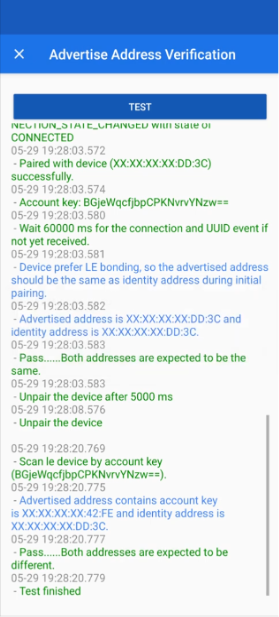
Tester les modifications apportées au mode de spécification BLE
Certains tests changent une fois le bouton "Activer les tests de spécifications LE" activé. Par exemple, les tests "Mise à jour du niveau de la batterie" seront remplacés par "Mise à jour du niveau de la batterie avec connexion audio LE" et "Mise à jour du niveau de la batterie avec connexion de profil classique". Les tests modifiés ne s'affichent que sur leurs versions Android respectives.
Tout test qui change de cette manière doit être testé sur deux téléphones pour garantir un fonctionnement correct, un téléphone sans LE Audio et un autre avec LE Audio. Pour les téléphones Pixel, cela signifie effectuer des tests sur un téléphone équipé d'Android 14 (U) ou version ultérieure et sur un téléphone équipé d'Android 13 (T) ou version antérieure. Pour les téléphones autres que Pixel, cela signifie effectuer des tests sur un téléphone avec LE Audio implémenté et un autre avec uniquement A2D + HFP.
Exemple de modification:

Importer les résultats dans la console Device
Envoyer vos résultats
Le bouton "ENVOYER LES RÉSULTATS" présente un résumé des résultats du test, mais ne les envoie pas à Google.
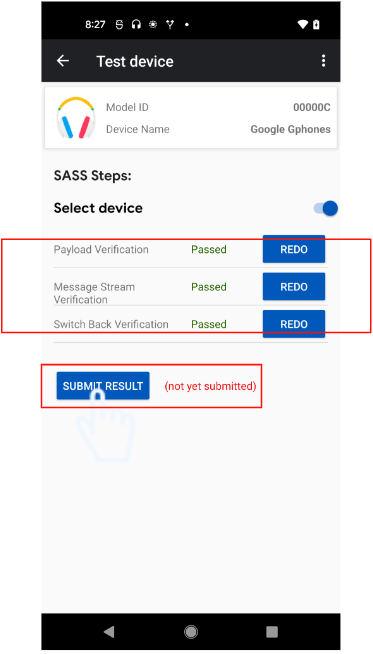
Après avoir examiné tous les résultats, appuyez sur le bouton "ENVOYER" en bas de la page de résultats pour les envoyer à Google.
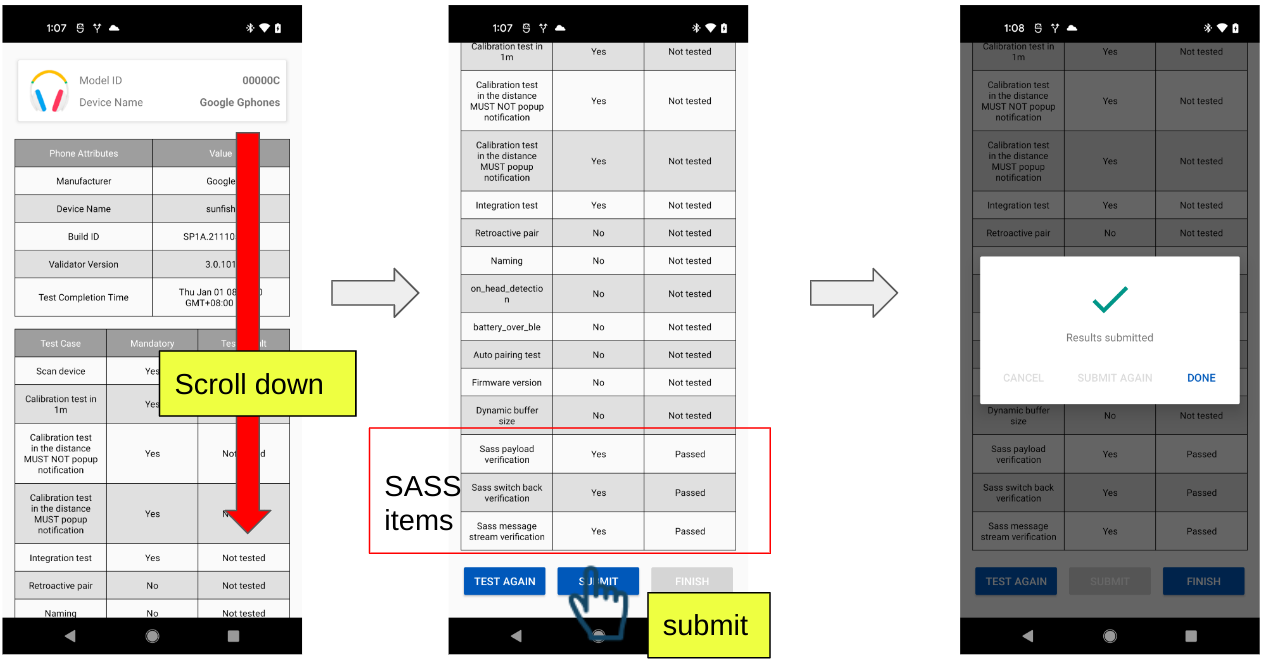
Afficher les résultats importés dans la console de l'appareil
Les résultats des tests envoyés sont disponibles dans la console Nearby. (Les métriques de distance et de durée seront supprimées pour les cas de test du bouton audio.) Exemple :
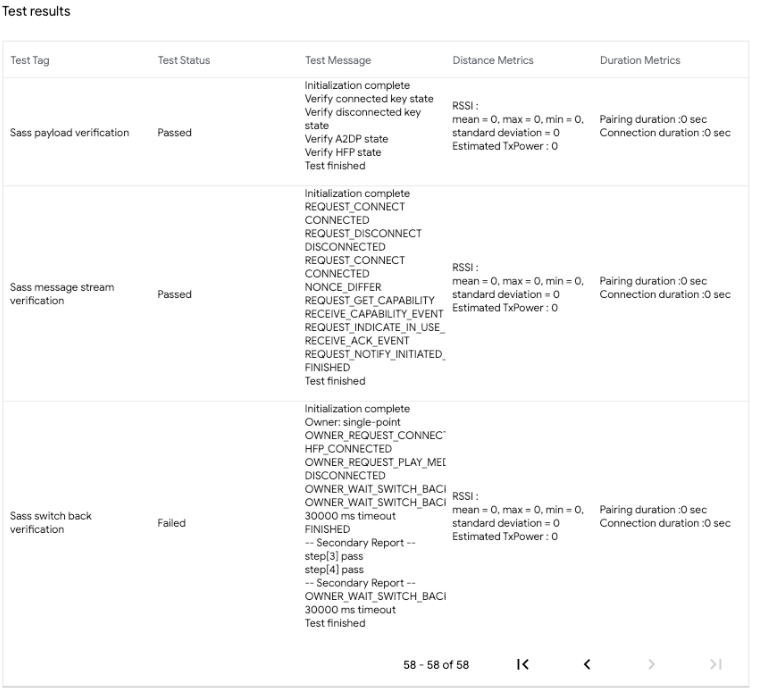
Dépannage
Si tous vos tests ont échoué, essayez de désactiver et de réactiver le Bluetooth.
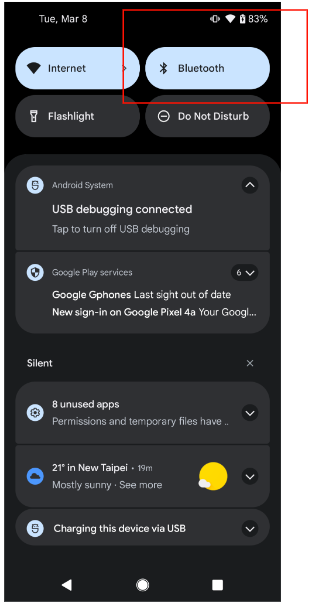
Ne pas recevoir KeyBasedPairingResponse
Si l'association aboutit, mais que le message d'erreur s'affiche toujours comme indiqué, cela est probablement dû à une ancienne version du noyau GMS. Vérifiez que le téléphone a été configuré comme décrit dans la section de configuration.
Les captures d'écran suivantes montrent comment cette erreur peut se manifester dans différents tests.
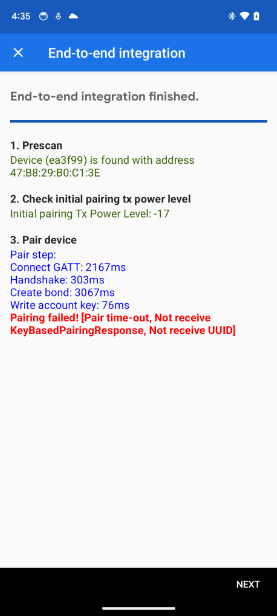
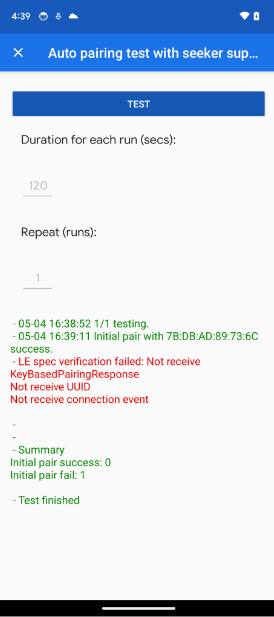
Type KeyBasedPairingResponse incorrect
Cela peut être dû au fait que le fournisseur envoie le mauvais type de message. Un Seeker compatible avec LE Audio doit recevoir le type de message 2, et tous les autres cas le type de message 1.
Les captures d'écran suivantes montrent comment cette erreur peut se manifester dans différents tests.


Longueur d'adresse incorrecte dans KeyBasedPairingExtensionResponse
Cela peut être dû au choix du mauvais type de prise en charge du CSIP pour un appareil LE Audio. Les appareils compatibles avec CSIP et LE Audio doivent recevoir une longueur d'adresse de 2, et dans tous les autres cas, une longueur d'adresse de 1.
Les captures d'écran suivantes montrent comment cette erreur peut se manifester dans différents tests.
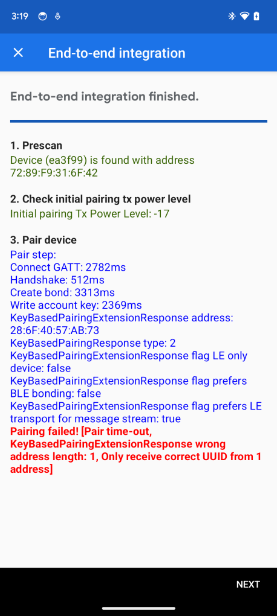
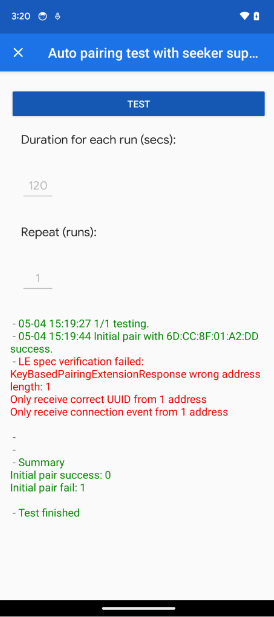
Erreur d'état
Cela est généralement dû à l'échec de la connexion du fournisseur (appareil). Pour les appareils CSIP, il doit y avoir deux (2) événements de connexion.
Les captures d'écran suivantes montrent comment cette erreur peut se manifester dans différents tests.
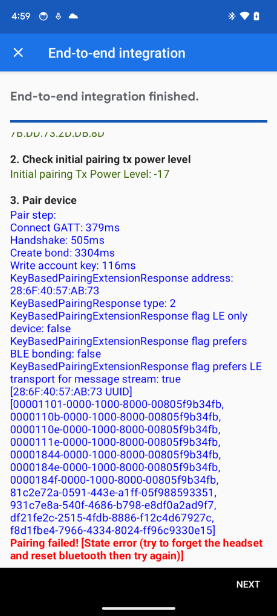
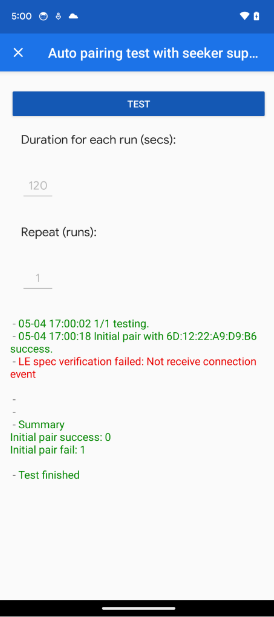
Recevoir uniquement des événements de connexion à partir d'une seule adresse
Cela se produit lorsqu'un chercheur ne reçoit qu'une seule adresse d'un appareil CSIP. Les appareils compatibles avec le CSIP doivent toujours fournir deux adresses.
Les captures d'écran suivantes montrent comment cette erreur peut se manifester dans différents tests.
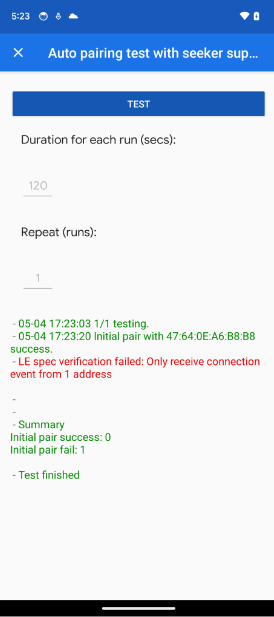
Ne pas recevoir d'UUID
Le chercheur n'a reçu aucun UUID.
Les captures d'écran suivantes montrent comment cette erreur peut se manifester dans différents tests.
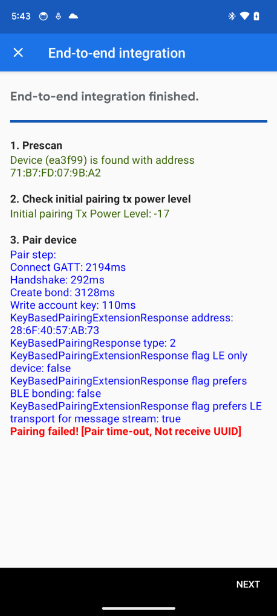
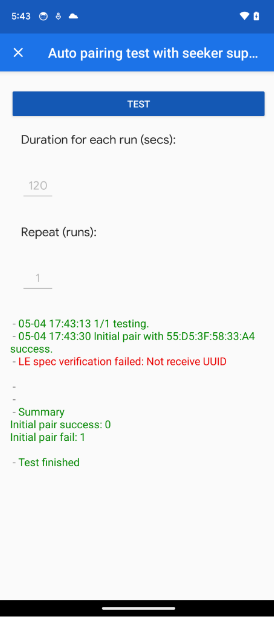
UUID attendu non reçu
Le chercheur s'attend à recevoir un type d'UUID spécifique pour différents scénarios. Le tableau suivant définit la valeur de l'UUID dans ces différents cas.
| Le fournisseur est compatible avec LE Audio | Le fournisseur n'est pas compatible avec LE Audio | Le fournisseur est un appareil de données uniquement | |
|---|---|---|---|
| Le traceur n'est pas compatible avec la technologie BLE | 110B, 1108 ou 111E | 110B, 1108 ou 111E | N/A |
| Le traceur est compatible avec la technologie BLE | 110B, 1108 ou 111E | 110B, 1108 ou 111E | 1812 |
| Le traceur est compatible avec BLE et LEA | 184E | 110B, 1108 ou 111E | 1812 |
Les captures d'écran suivantes montrent comment cette erreur peut se manifester dans différents tests.
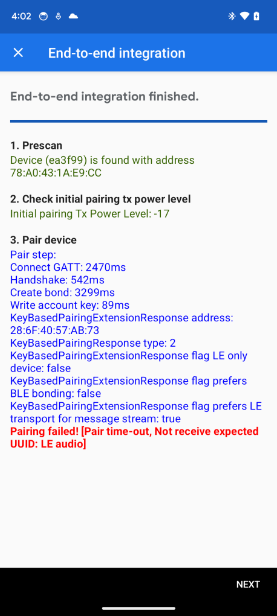

Ne recevoir que l'UUID correct d'une seule adresse
Cela se produit lorsqu'un chercheur ne reçoit qu'une seule adresse d'un appareil CSIP. Les appareils compatibles avec le CSIP doivent toujours fournir deux adresses.
Les captures d'écran suivantes montrent comment cette erreur peut se manifester dans différents tests.